
Ver listas de recordatorios en la Mac
En Recordatorios en la Mac, usa la barra lateral para ver todas tus listas de recordatorios, incluidas las listas inteligentes personalizadas que crees.
La barra lateral incluye varias listas inteligentes estándar que puedes usar para filtrar tus recordatorios y acceder a ellos rápidamente:
Hoy: la lista inteligente Hoy te muestra recordatorios que vencen el día actual y los que ya vencieron.
Programado: la lista inteligente Programado muestra recordatorios que tienen una fecha de vencimiento específica. Los recordatorios se agrupan por fecha.
Todos: la lista inteligente Todos muestra todos los recordatorios de todas las cuentas. Los recordatorios se agrupan por listas.
Con indicador: la lista inteligente “Con indicador” muestra todos los recordatorios que tienen un indicador. Puedes usar los indicadores para resaltar recordatorios importantes.
Asignados a mí: la lista inteligente “Asignados a mí” muestra todos los recordatorios asignados a ti desde una lista de recordatorios compartida.
Nota: todas las funciones relacionadas con Recordatorios descritas en este manual están disponibles al usar recordatorios de iCloud actualizados. Algunas funciones no están disponibles al usar cuentas de otros proveedores.
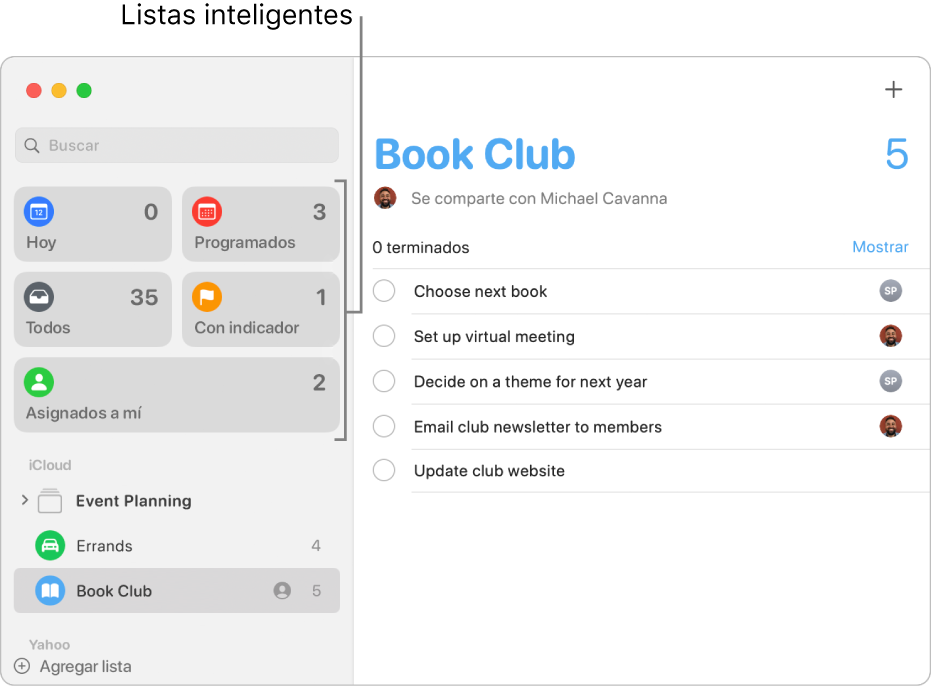
Ver listas de recordatorios
La barra lateral muestra todas las listas de recordatorios y listas inteligentes.
En la app Recordatorios ![]() en tu Mac, realiza cualquiera de las siguientes acciones:
en tu Mac, realiza cualquiera de las siguientes acciones:
Mostrar u ocultar la barra lateral: selecciona Ver > "Mostrar barra lateral" o Ver > Ocultar barra lateral.
Cambiar el tamaño de la barra lateral: mueve el puntero sobre la esquina derecha de la barra lateral hasta que el puntero cambie y haz la barra lateral más ancha o más angosta.
Reorganizar listas de recordatorios en la barra lateral: arrastra las listas de recordatorios en la barra lateral en el orden que quieras.
Ver los recordatorios de una lista: selecciona la lista en la barra lateral.
Ver una lista de recordatorios en una ventana separada: haz doble clic en la lista de la barra lateral.
Ver varias listas de recordatorios: haz clic en la lista inteligente Todos.
Ver recordatorios próximos y actuales
Usa listas inteligentes para acceder rápidamente a tus recordatorios.
En la app Recordatorios ![]() en tu Mac, realiza cualquiera de las siguientes acciones:
en tu Mac, realiza cualquiera de las siguientes acciones:
Ver recordatorios programados para hoy: haz clic en la lista inteligente Hoy. La lista Hoy también muestra todos los recordatorios vencidos.
Ver todos los recordatorios programados: haz clic en la lista inteligente Programados.
Ver todos los recordatorios: haz clic en la lista inteligente Todos.
Ver todos los recordatorios con indicador: haz clic en la lista inteligente "Con indicador".
Ver los recordatorios asignados a ti: haz clic en la lista inteligente “Asignados a mí”.
Para seleccionar cuál lista inteligente aparece en la ventana de Recordatorios, selecciona Ver > Mostrar lista inteligente y luego elige las listas inteligentes que deseas mostrar.
Puedes arrastrar las listas inteligentes para colocarlas en el orden que prefieras.
Ver los recordatorios terminados
En la app Recordatorios
 en tu Mac, selecciona una lista de recordatorios en la barra lateral.
en tu Mac, selecciona una lista de recordatorios en la barra lateral.Desplázate a la parte superior de la lista hasta que veas el número de recordatorios terminados y haz clic en Mostrar.
Puedes ver recordatorios terminados en cualquier lista de recordatorios así como en las listas inteligentes Programados, Todos. Con indicador y Asignados a mí.
Si usas la función Handoff, puedes cambiar entre tu Mac y otros dispositivos mientras ves recordatorios. Para abrir una lista de recordatorios con la función Handoff en tu Mac, haz clic en el ícono Handoff de Recordatorios que aparece a la izquierda en el Dock.